به دنبال بهترین برنامه های دستخط برای iPhone یا iPad خود هستید؟ این برنامه ها به شما امکان می دهند هر طور که دوست دارید یادداشت برداری کنید.
آیا یادداشت های خود را به عنوان ترکیبی آزاد از کلمات و طرح ها ترجیح می دهید؟ سپس، یک برنامه یادداشت برداری معمولی آن را برای شما قطع نمی کند. برای استفاده از آن به یک قلم قابل اعتماد و یک برنامه دستخط دیجیتال نیاز دارید.
با این حال، برنامه های دست خط زیادی برای یادداشت برداری بصری در اپ استور وجود دارد و انتخاب بهترین گزینه اغلب می تواند یک چالش باشد. بنابراین، با به اشتراک گذاشتن لیست بهترین برنامههای یادداشتبرداری با پشتیبانی از دستنویس، به شما کمک میکنیم تا یک برنامه دستنویس عالی پیدا کنید.
آیا از Apple Notes استفاده می کنید؟
اگر کاربر Apple Notes هستید، ممکن است بخواهید قبل از جستجوی برنامه های دیگر، ویژگی های دستخط و طراحی داخلی برنامه را بررسی کنید. همین امر در مورد کاربران مایکروسافت OneNote نیز صدق می کند.
برای طرفداران Evernote، Penultimate (از همان توسعه دهندگان) احتمالاً یک راه حل خوب برای شما است. اکنون، بدون هیچ مقدمه ای، به برخی از برنامه های یادداشت برداری ارزشمند که می توانید با آنها آزمایش کنید نگاهی بیاندازیم. اکثر آنها رایگان هستند!
1. کاغذ
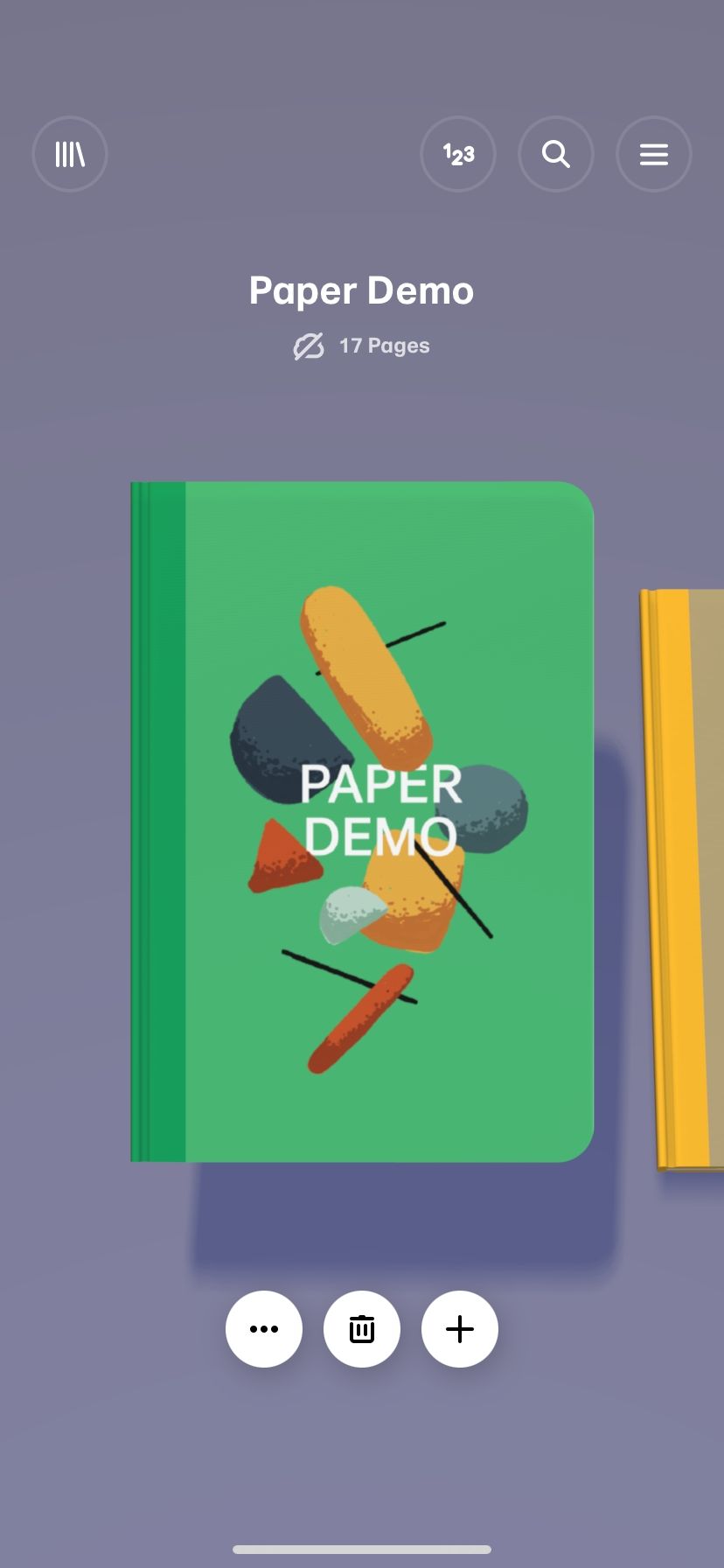
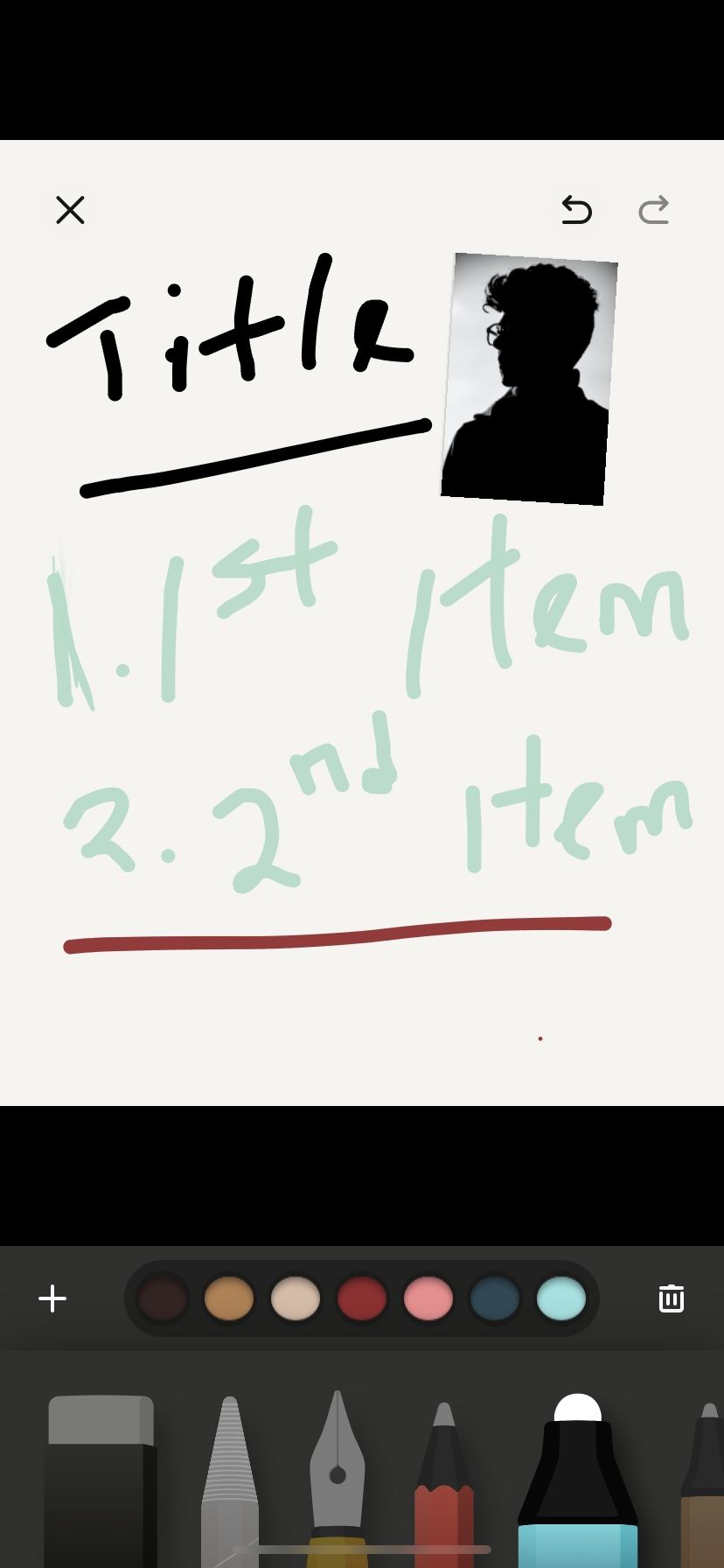
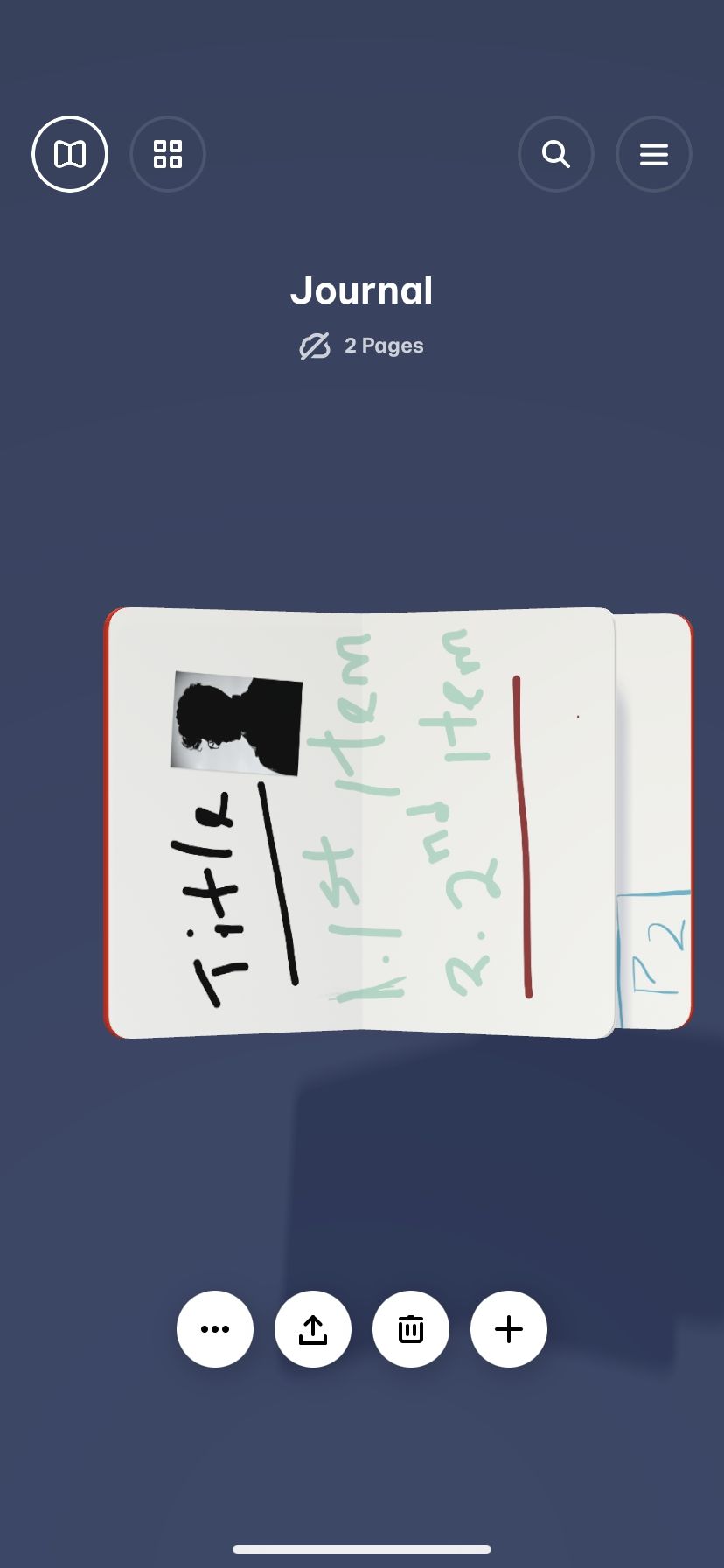
Paper یک برنامه صیقلی است. برای شروع یک دفترچه یادداشت یا “ژورنال” پیش فرض در اختیار شما قرار می دهد. برای دسترسی سریع به ابزارهای ترسیمی که در برنامه خواهید یافت، در Paper Demo مرور کنید. روی هر یک از صفحات مجله ضربه بزنید تا این ابزارها را در عمل ببینید و خودتان آنها را امتحان کنید.
برای ایجاد یک ژورنال، روی دکمه مثبت (+) ضربه بزنید. پس از آن، روی آن ضربه بزنید تا باز شود. اگر میخواهید به نمای اصلی بازگردید، با بستن ژورنال با خرج کردن، به آنجا برسید. آیا می خواهید تنظیمات قلم را تنظیم کنید؟ می توانید آنها را با سایر تنظیمات برنامه که در پشت نماد منوی همبرگر در گوشه بالا سمت راست پنهان شده اند، پیدا کنید.
داشتن یک روش بصری برای شناسایی یک مجله خوب است. اینجاست که جلد مجله وارد می شود. می توانید یکی از گزینه های رنگ موجود برای آن را انتخاب کنید.
میتوانید برای گزینههای پوشش خیرهکننده، با رنگها، الگوها و شیبهای زیبا، به Paper Pro ارتقا دهید. اما این همه ماجرا نیست. نسخه پریمیوم همچنین شامل کاورهای سفارشی، نمونه های رنگی نامحدود و ویژگی خاصی است که به شما امکان می دهد خطوط بدون جریان را به خطوط و اشکال دقیق تبدیل کنید. همچنین امکان قفل کردن مجلات، اندازه های مختلف براش، ابزار کولاژ و همگام سازی iCloud وجود دارد.
دانلود: کاغذ (رایگان، اشتراک در دسترس است)
2. Inkflow Visual Notebook
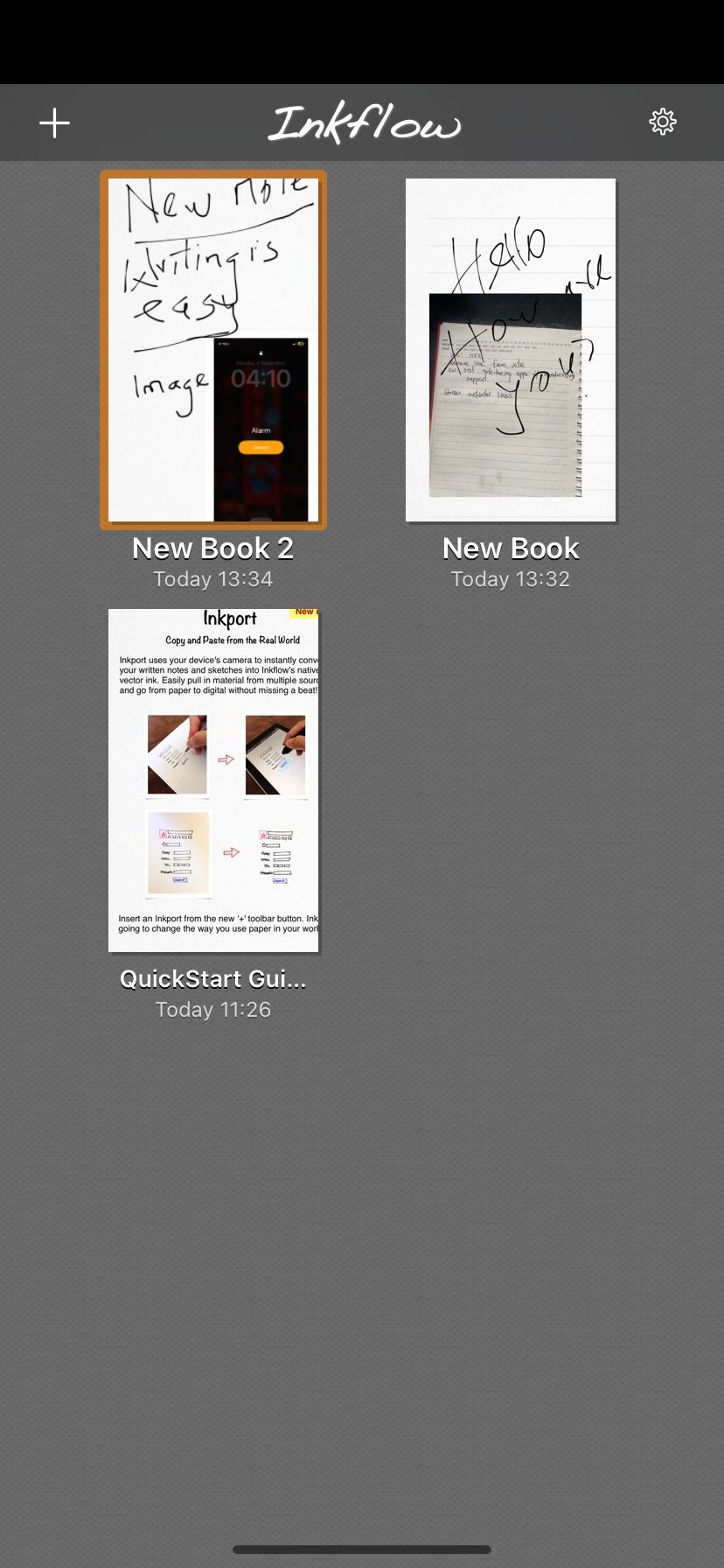
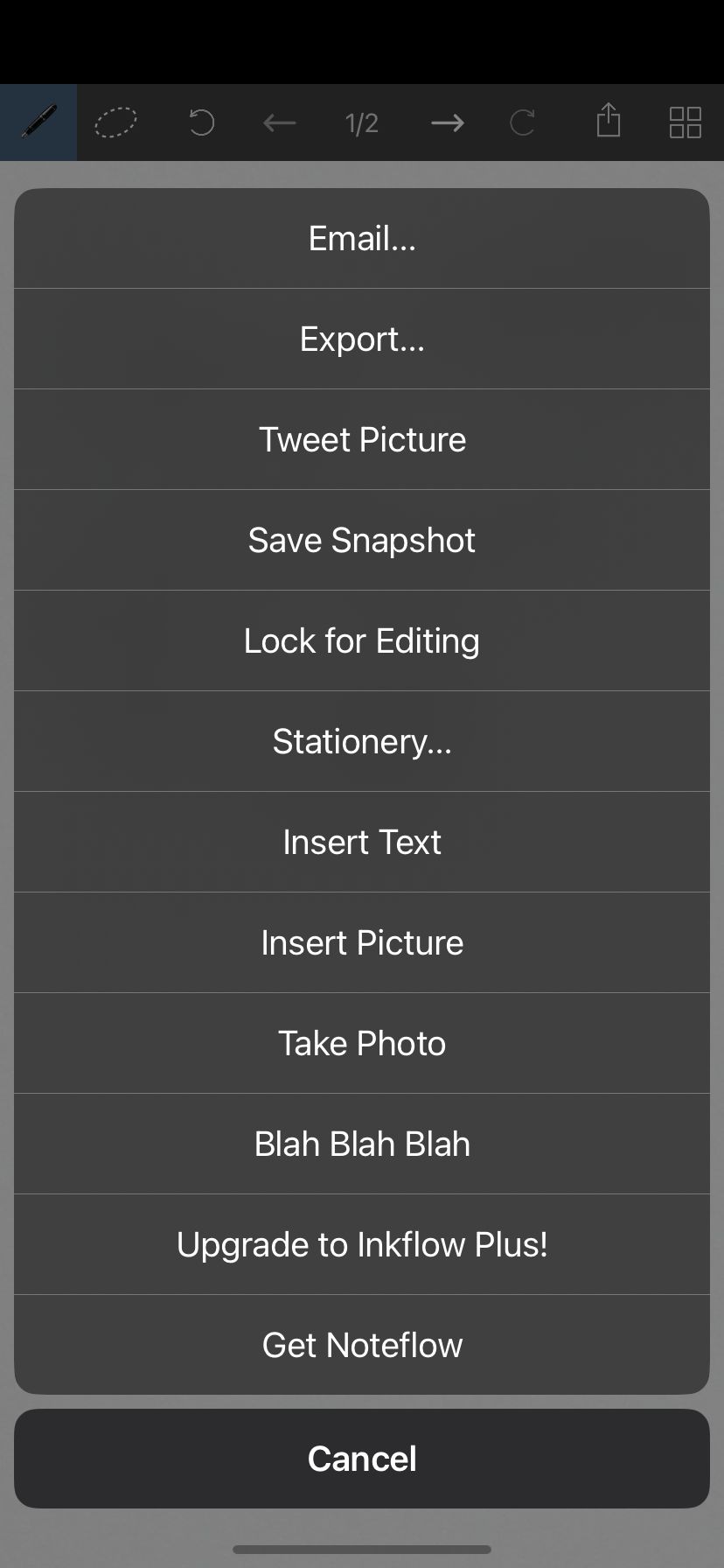
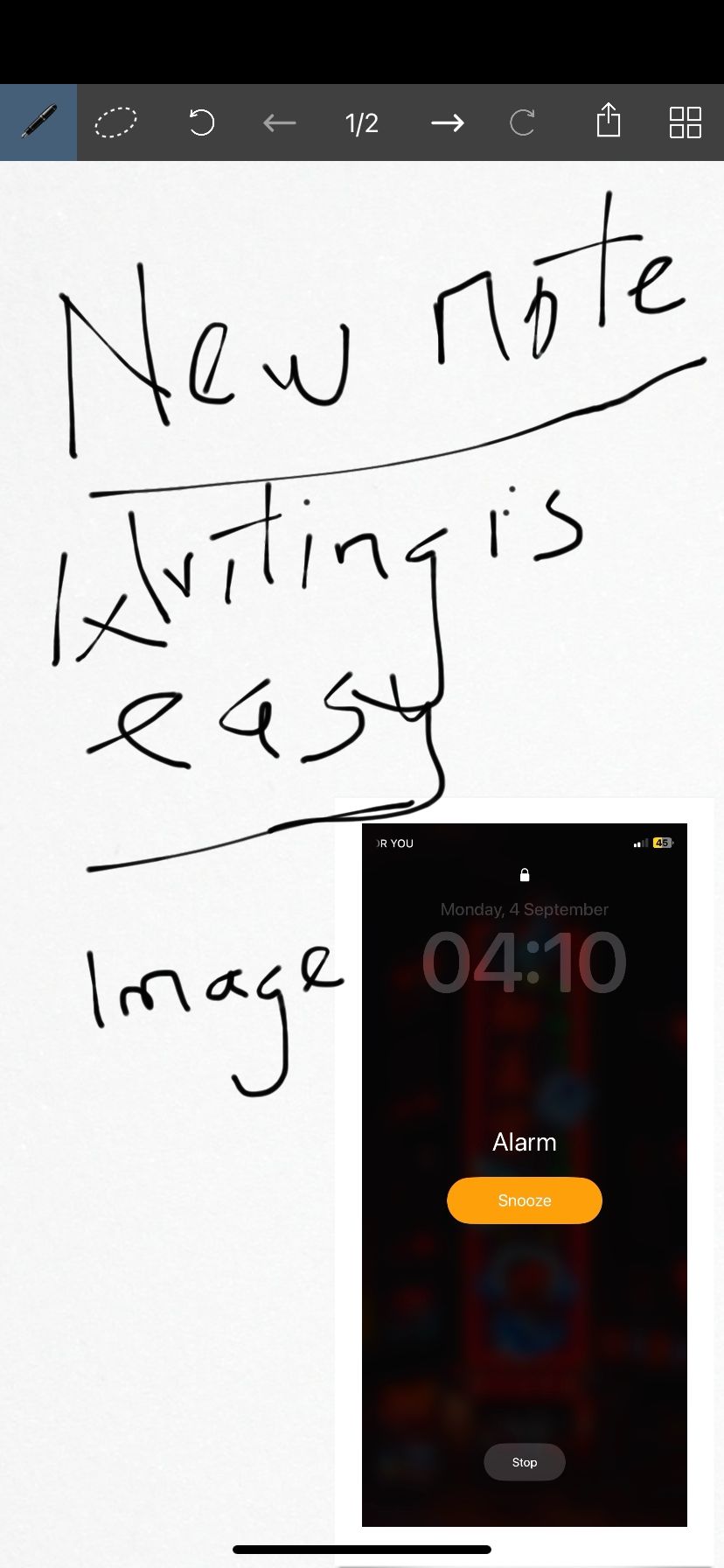
Inkflow به اندازه کاغذ شیک به نظر نمی رسد، اما این کار را انجام می دهد. این به شما امکان می دهد طرح های خود را با متن و عکس تلاقی کنید. علاوه بر این، میتوانید همه آنها را به راحتی با ابزار marquee-select جابهجا کرده و اندازه آن را تغییر دهید.
طرفدار پس زمینه سفید ساده برای نوت بوک نیستید؟ میتوانید آن را با کاغذ خالی یا خطدار، خطوط شبکه یا کارمندان موسیقی تغییر دهید. برای یافتن این گزینهها، به بخش Stationery در منوی اشتراکگذاری نگاه کنید. این منو گزینه های Export و Tweet را نیز مخفی می کند. همچنین گزینه ای برای ذخیره عکس لحظه ای فعلی یادداشت های شما وجود دارد.
اگر مشکلی ندارید که در نوت بوک خود به خط خطی سیاه بچسبید، نسخه اولیه Inkflow گزینه نسبتا خوبی است. اما اگر می خواهید نوت بوک های خود را رنگارنگ کنید، به Inkflow Plus نیاز دارید. این یک پالت رنگ کاملاً قابل تنظیم، ابزار قلم مو، مداد، پاک کن، و پسزمینه کاغذ سفارشی، از جمله ویژگیهای دیگر را اضافه میکند.
نکته دیگری که قابل ذکر است این است که نوت بوک ها در نسخه رایگان هر کدام 20 صفحه دارند. اما لازم نیست نگران تمام شدن نوت بوک باشید – می توانید هر تعداد که دوست دارید ایجاد کنید!
دانلود: Inkflow Visual Notebook (رایگان، نسخه پریمیوم موجود)
3. قابل توجه بودن

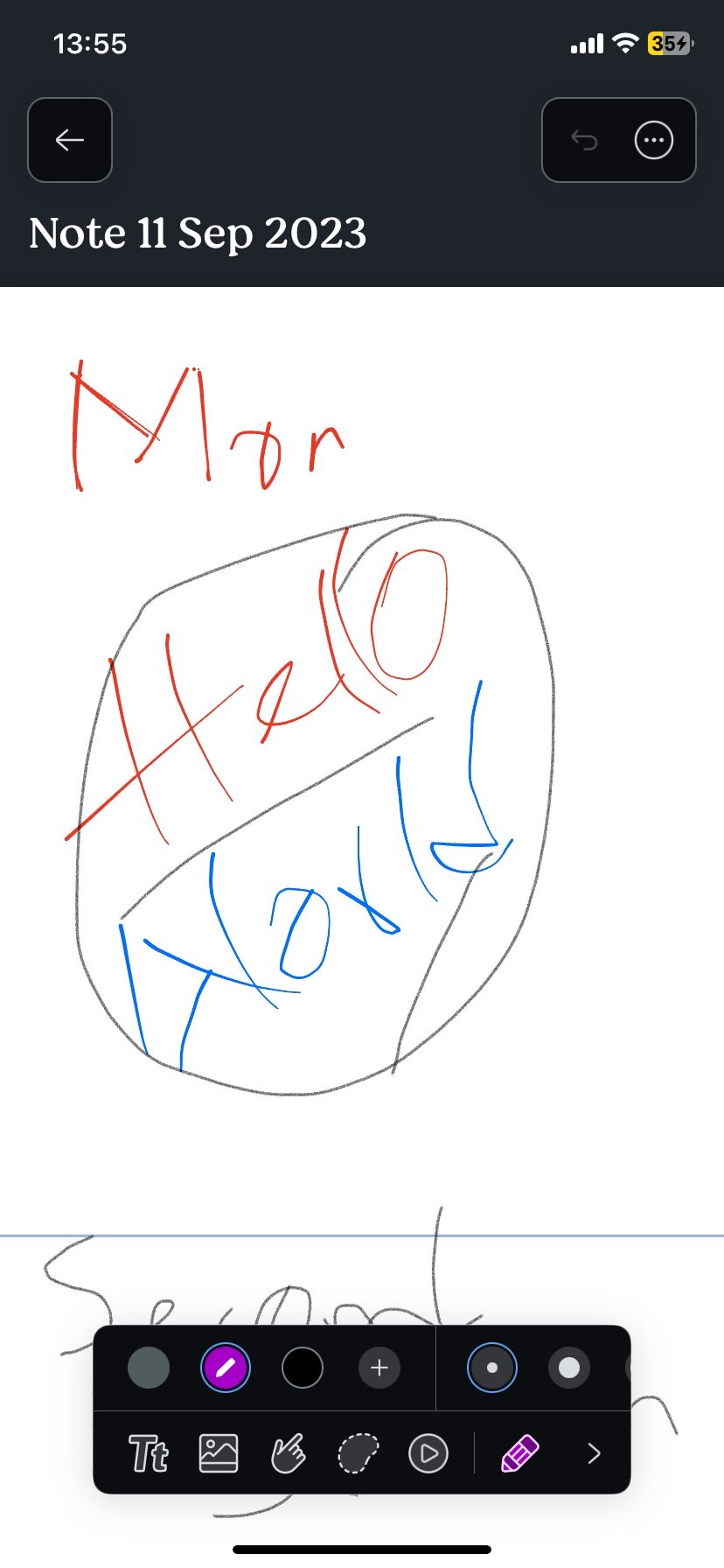
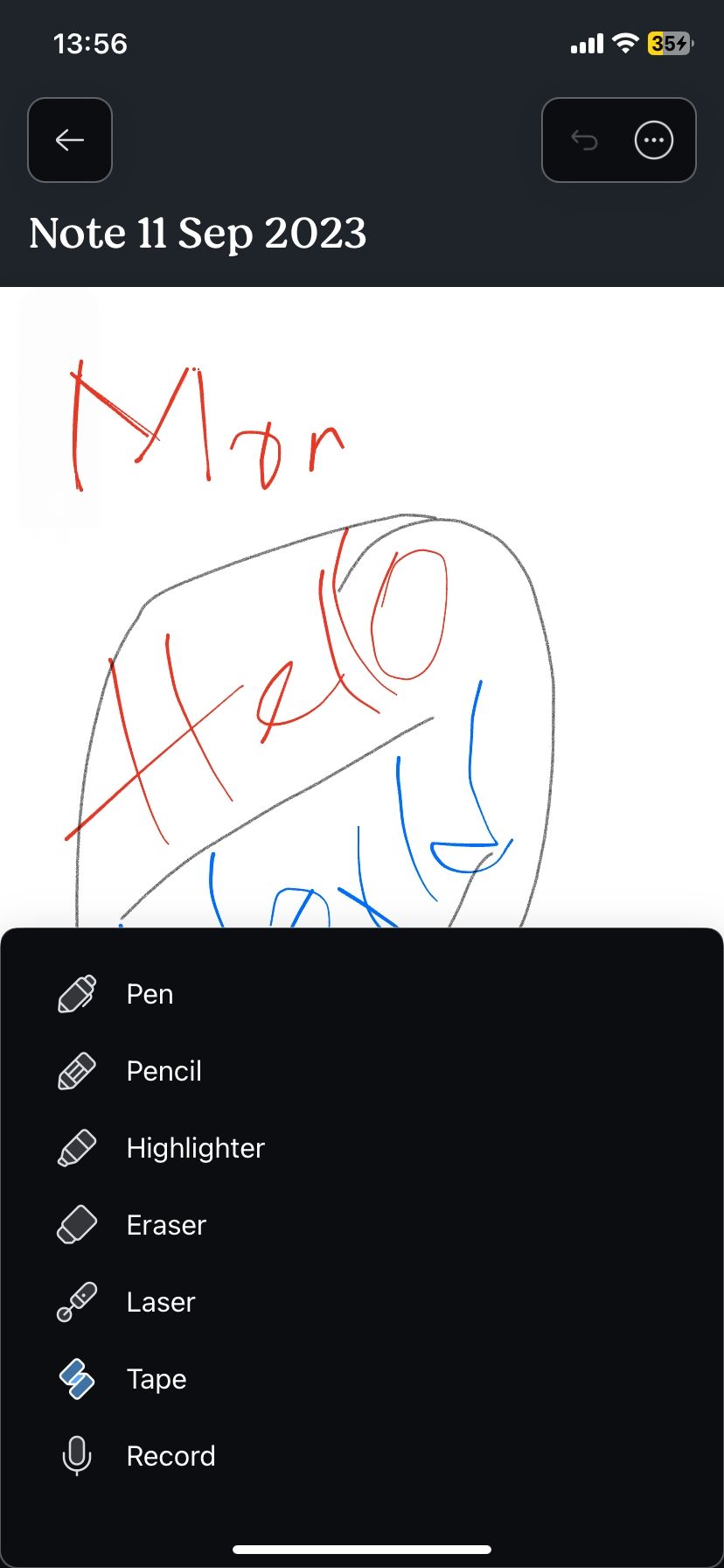
تعداد انگشت شماری برنامه پولی قوی پیدا خواهید کرد که به شما امکان یادداشت برداری و حاشیه نویسی PDF را در iPad خود می دهند. ما Notability را برای بررسی های درخشانی که در همه جای وب دریافت می کند انتخاب کرده ایم. این واقعیت که برای کار با Apple Pencil طراحی شده است، نکته مهمی به نفع آن است.
چه نوع مانورهایی را می توانید با Notability انجام دهید؟ برای شروع، می توانید بنویسید، تایپ کنید، حاشیه نویسی کنید، و مهمتر از همه، نقاشی کنید. ویژگی طراحی شامل ایجاد اشکال دقیق و آزاد، جابجایی اشیاء در اطراف، افزودن رنگ و موارد دیگر است.
آیا به گزینه ای برای وارد کردن محتوا، تبدیل دست خط به متن و پشتیبان گیری/اشتراک گذاری به خدمات ابری نیاز دارید؟ این برنامه می تواند هر سه مورد را انجام دهد. همچنین مفید است که این برنامه به شما امکان می دهد روی دو یادداشت در کنار هم کار کنید و یادداشت های دست نویس را جستجو کنید. به علاوه، می توانید صدایی را ضبط کنید که با یادداشت های شما همگام شود.
قابل توجه بودن همه کاره است، که به معنای فراوانی ویژگی ها است، اما اجازه ندهید آنها شما را تحت تأثیر قرار دهند. آنها را یکی یکی کاوش کنید، و به زودی باید از آنها استفاده کنید. در صورت نیاز به کمک، نوتبوکهای پیشفرض را اسکن کنید که تمام ویژگیها و ابزارهای برنامه را مشخص میکنند. Notability دارای الگوهای مختلفی برای شروع در مواردی است که به سازماندهی بهتری نیاز دارید.
دانلود: قابل توجه (رایگان، اشتراک در دسترس)
4. صفحات
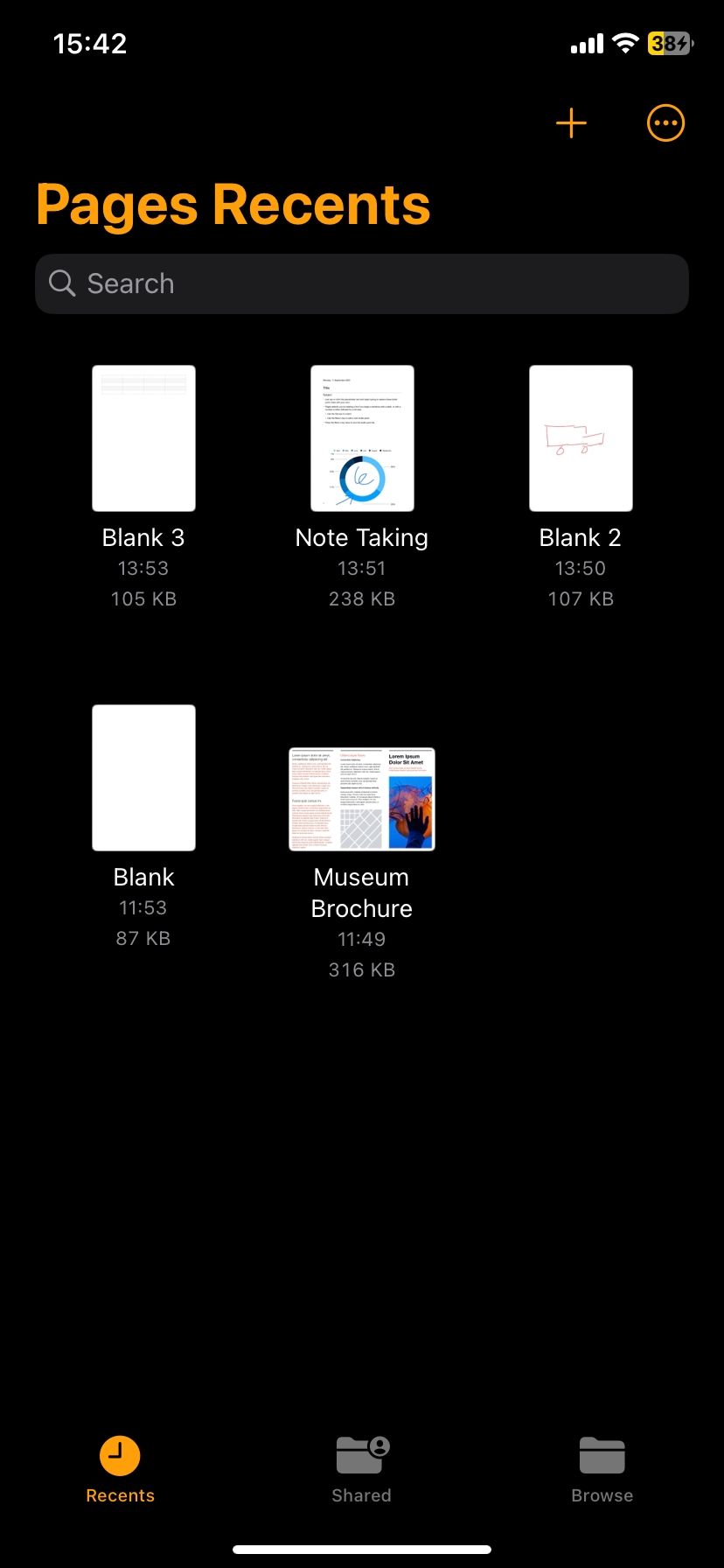
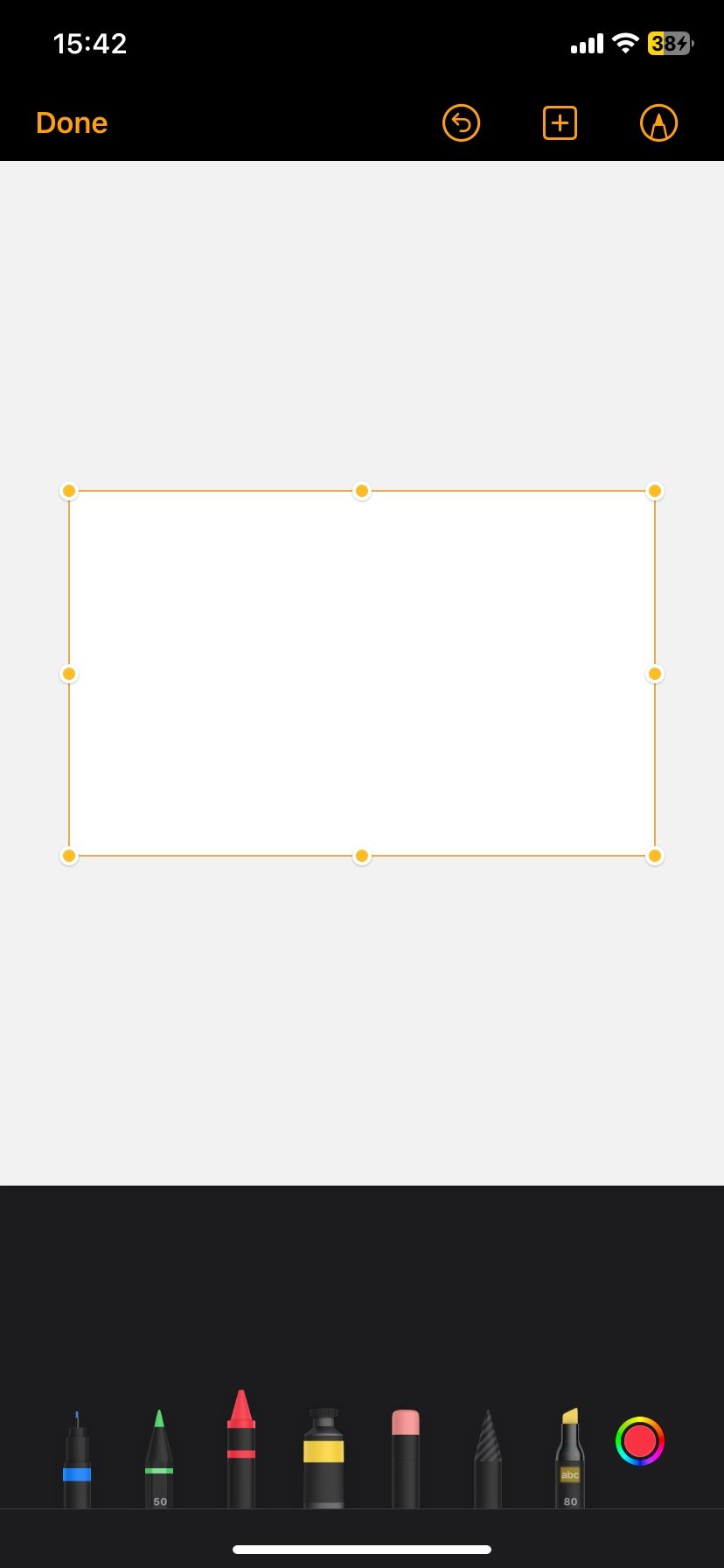
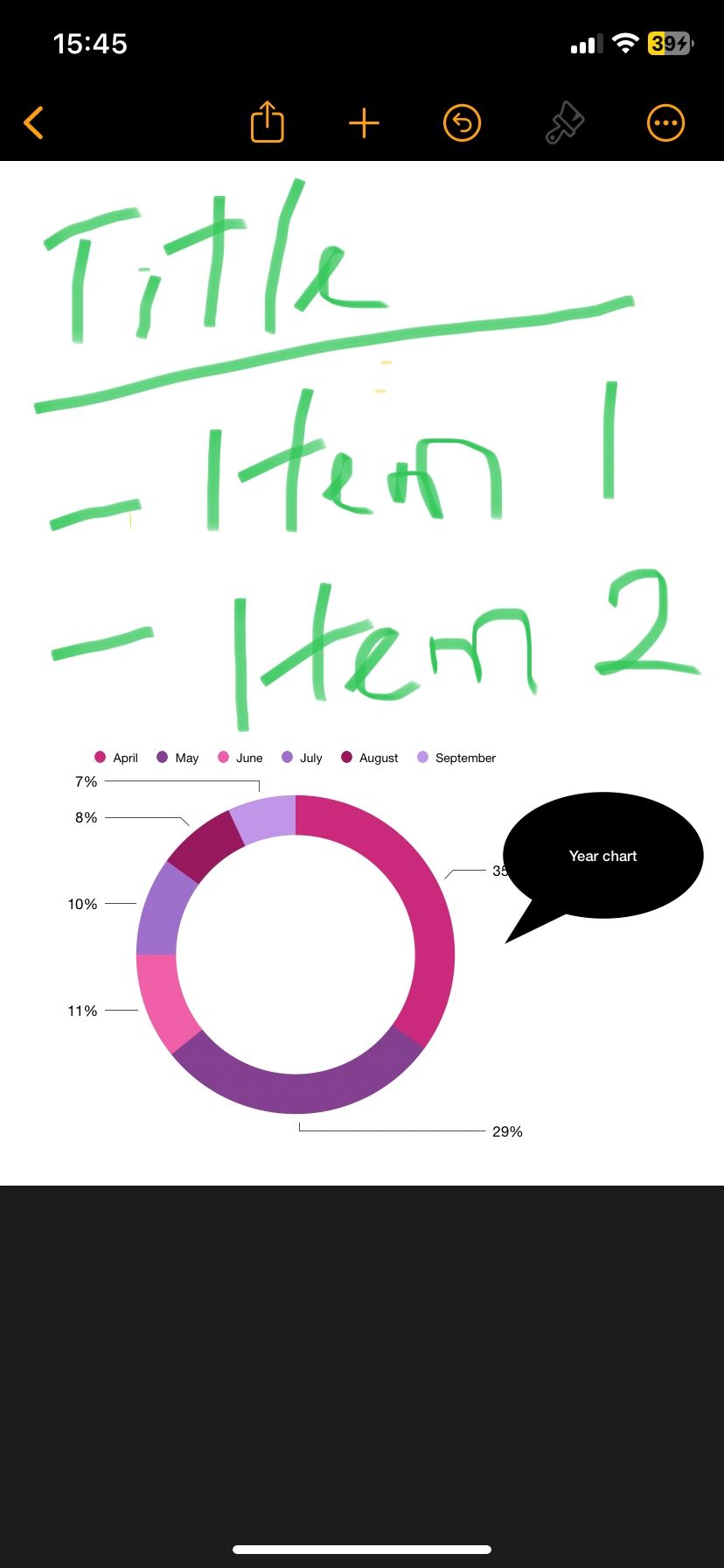
اپلیکیشن Pages اپل ممکن است در این ترکیب عجیب به نظر برسد زیرا یادداشت برداری وظیفه اصلی آن نیست. Apple Notes برای آن ساخته شده است.
اما از آنجایی که Pages همراه با متن و ابزارهای طراحی خوب است، دلیلی وجود ندارد که نتوانید از آن برای یادداشت برداری استفاده کنید. در صفحهنمایش کوچکتر آیفون، احتمالاً استفاده از Pages برای یادداشتبرداری معمولی نسبت به پردازش کلمه منطقیتر است. تایپ اسناد بهتر است در iPad یا Mac انجام شود.
مانند سایر برنامههای موجود در این فهرست، Pages به شما امکان میدهد تایپ، ترسیم، واردات/صادرات دادهها، اشتراکگذاری یادداشتها و حاشیهنویسی فایلهای PDF را داشته باشید. همچنین می توانید اشکال، صدا، معادلات، نمودارها و جداول را اضافه کنید. با این حال، برخلاف اکثر برنامههای دیگر که در اینجا ارائه میشوند، استفاده از Pages کاملاً رایگان است.
برای آزمایش ابزارهای طراحی، ابتدا با ضربه زدن روی دکمه مثبت (+) در گوشه سمت راست بالا، یک سند Pages جدید ایجاد کنید. بعد شروع نوشتن را انتخاب کنید. سپس یک بوم خالی را خواهید دید. روی دکمه پلاس (+) در نوار ابزار داخل سند خود ضربه بزنید.
سپس به آخرین تب (Media) بروید و روی Drawing ضربه بزنید. وقتی از شما پرسیده شد که آیا باید نمای صفحه را خاموش کنید، تأیید را انتخاب کنید. سپس یک بوم خالی در سند خود و ردیفی از ابزارهای طراحی در پایین خواهید دید. با خیال راحت با آنها بازی کنید.
دانلود: صفحات (رایگان)
5. Google Keep
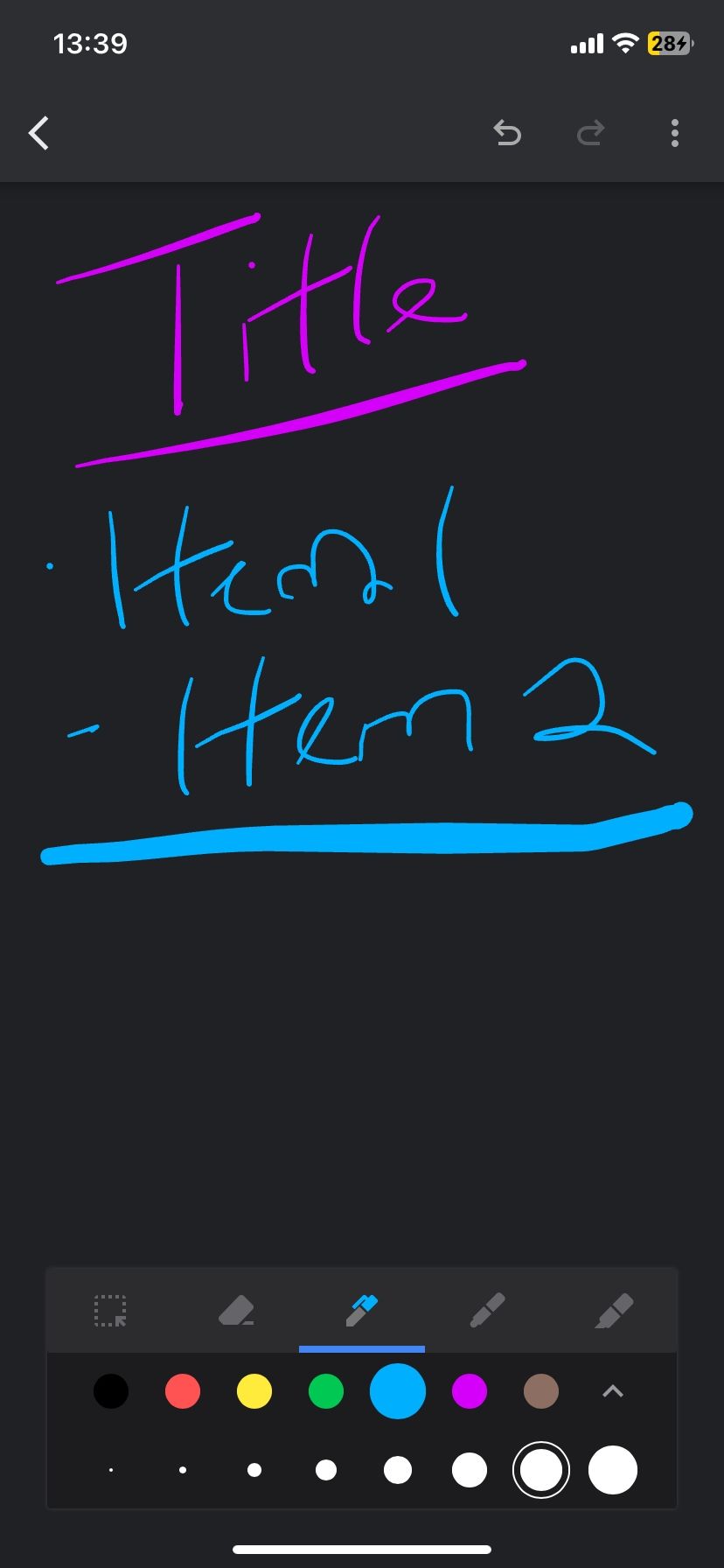
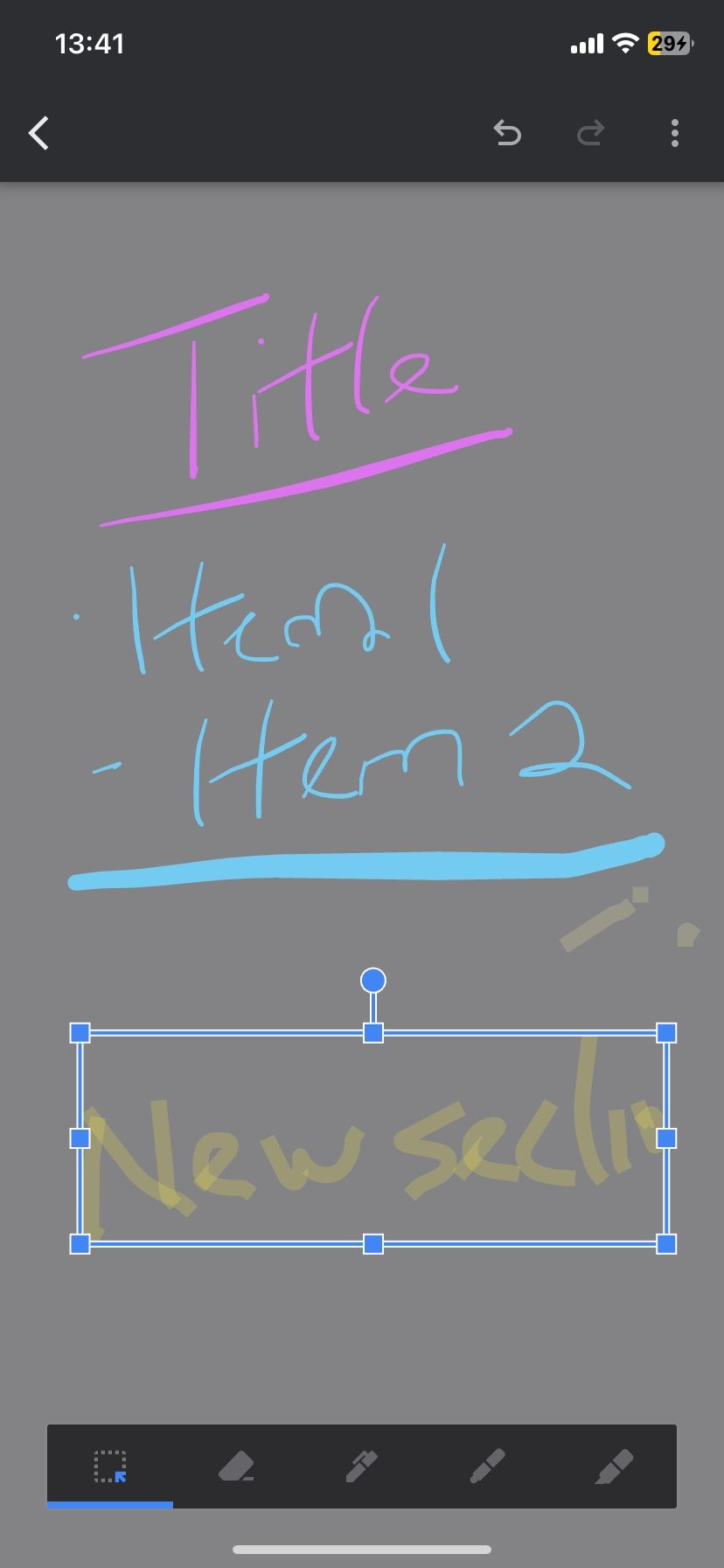
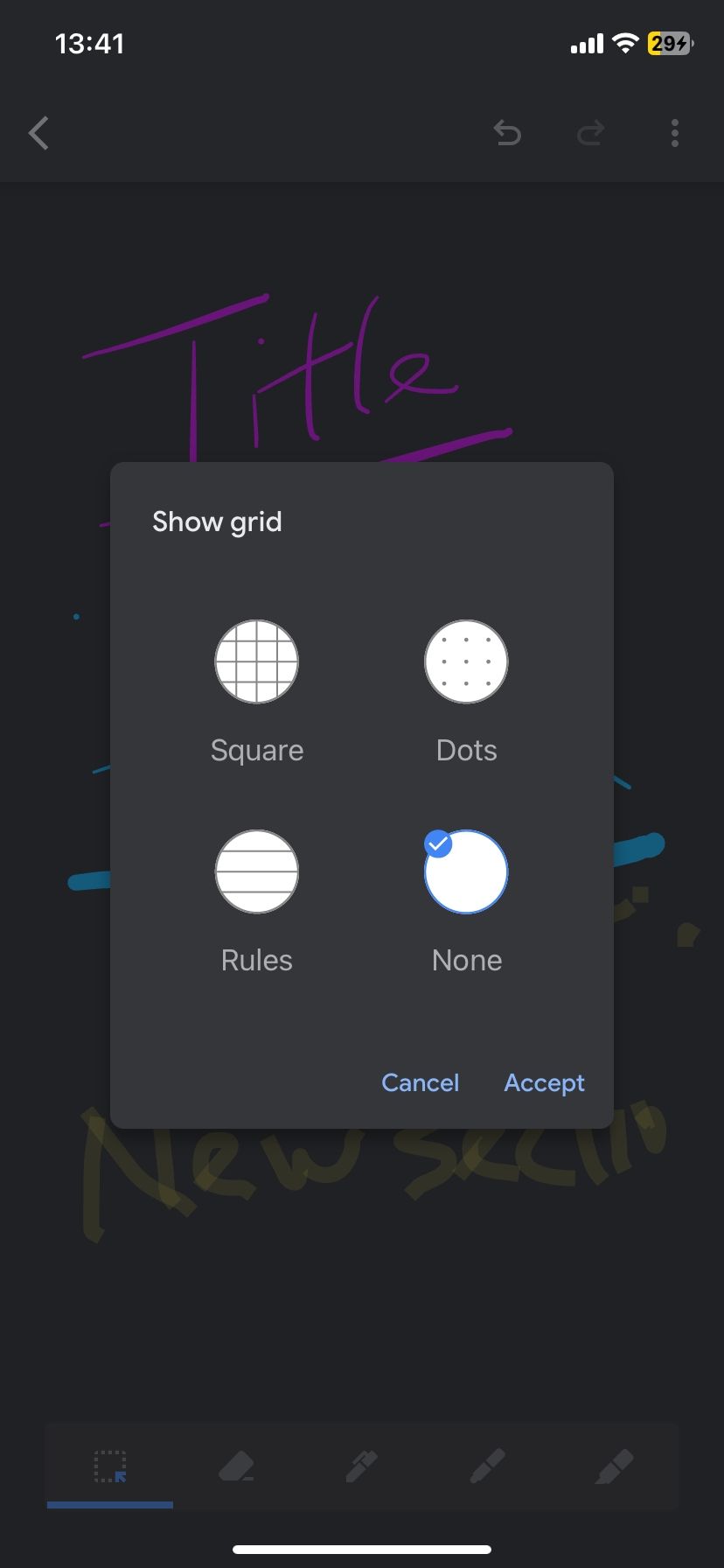
Google Keep یک برنامه ساده یادداشت برداری توسط گوگل است که در iOS نیز موجود است. ویژگی های کلیدی موجود در برنامه شامل تایپ، نقاشی و ضبط است. برای دستخط، قابلیت طراحی همان چیزی است که باید به آن بروید.
این شامل سه اندازه مختلف براش، یک لاستیک و یک ابزار انتخاب است که به شما امکان میدهد یادداشتهای دستنویس خود را انتخاب کرده و آنها را در موقعیت متفاوتی حرکت دهید.
بهطور پیشفرض، Google Keep یک بوم خالی به شما میدهد، اما میتوانید برای تجربه بهتر یادداشتبرداری، شبکهای را نمایش دهید. برای مشاهده گزینه شبکه، روی منوی سه نقطه در گوشه سمت راست بالا ضربه بزنید، Show Grid را انتخاب کنید و سپس یکی از گزینه های موجود (مربع، نقطه یا قوانین) را انتخاب کنید.
دانلود: Google Keep (رایگان)
6. NoteShelf 3
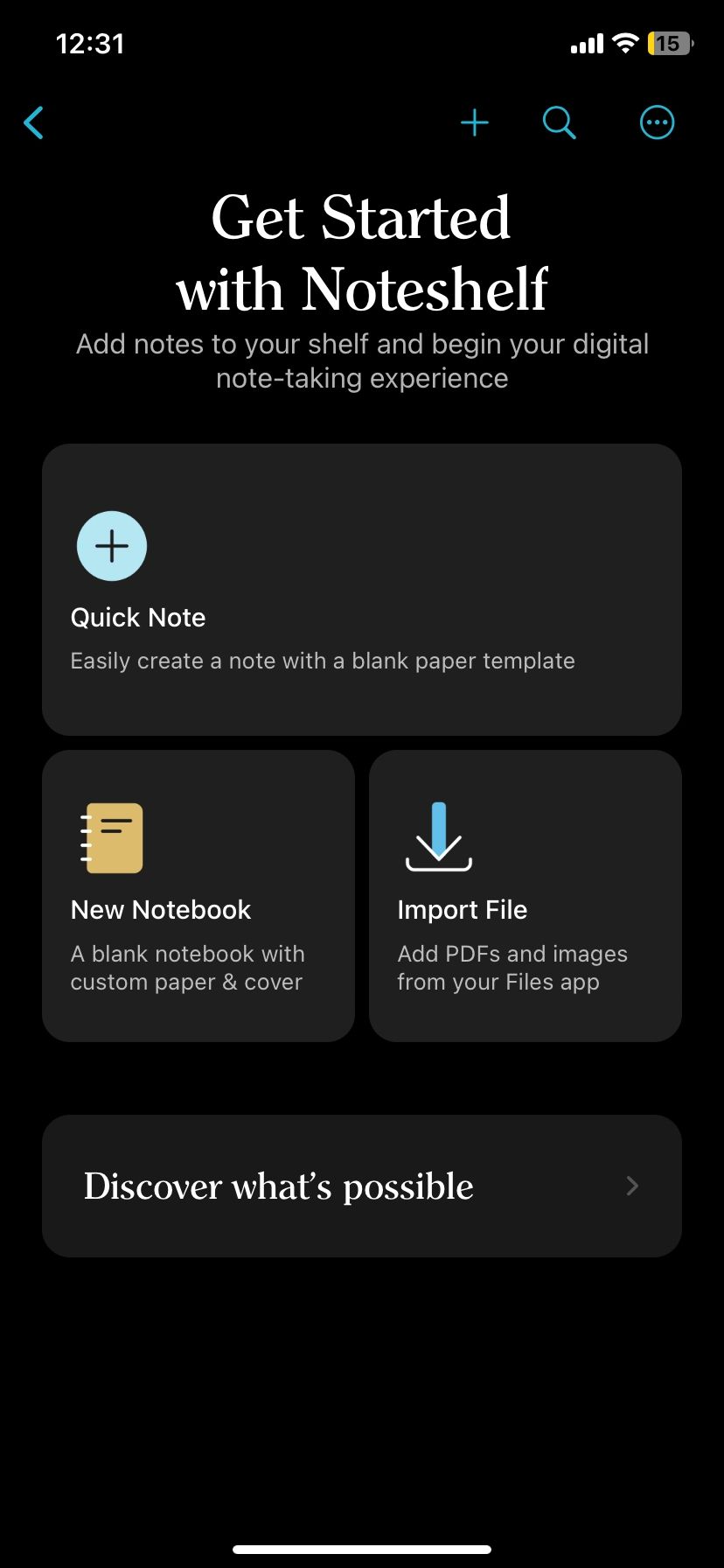
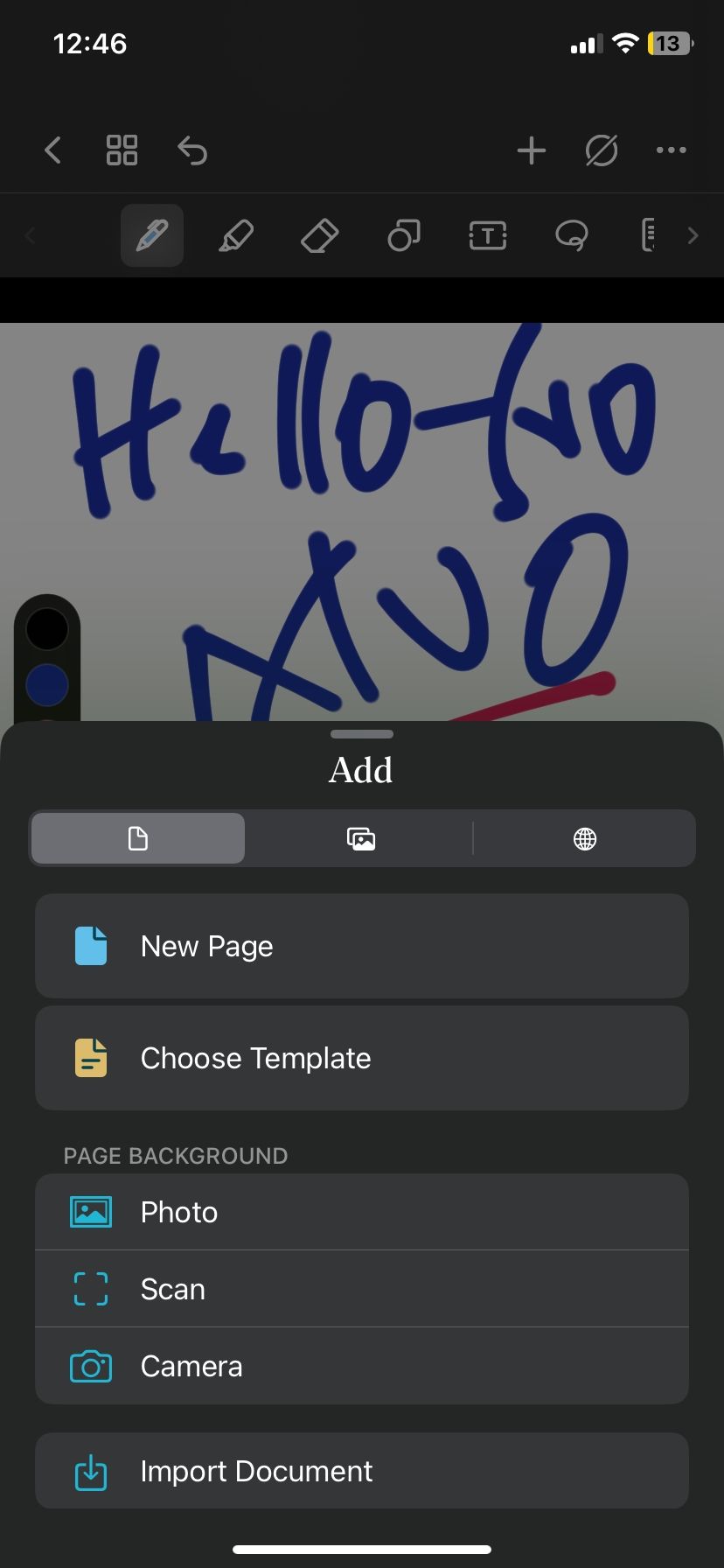
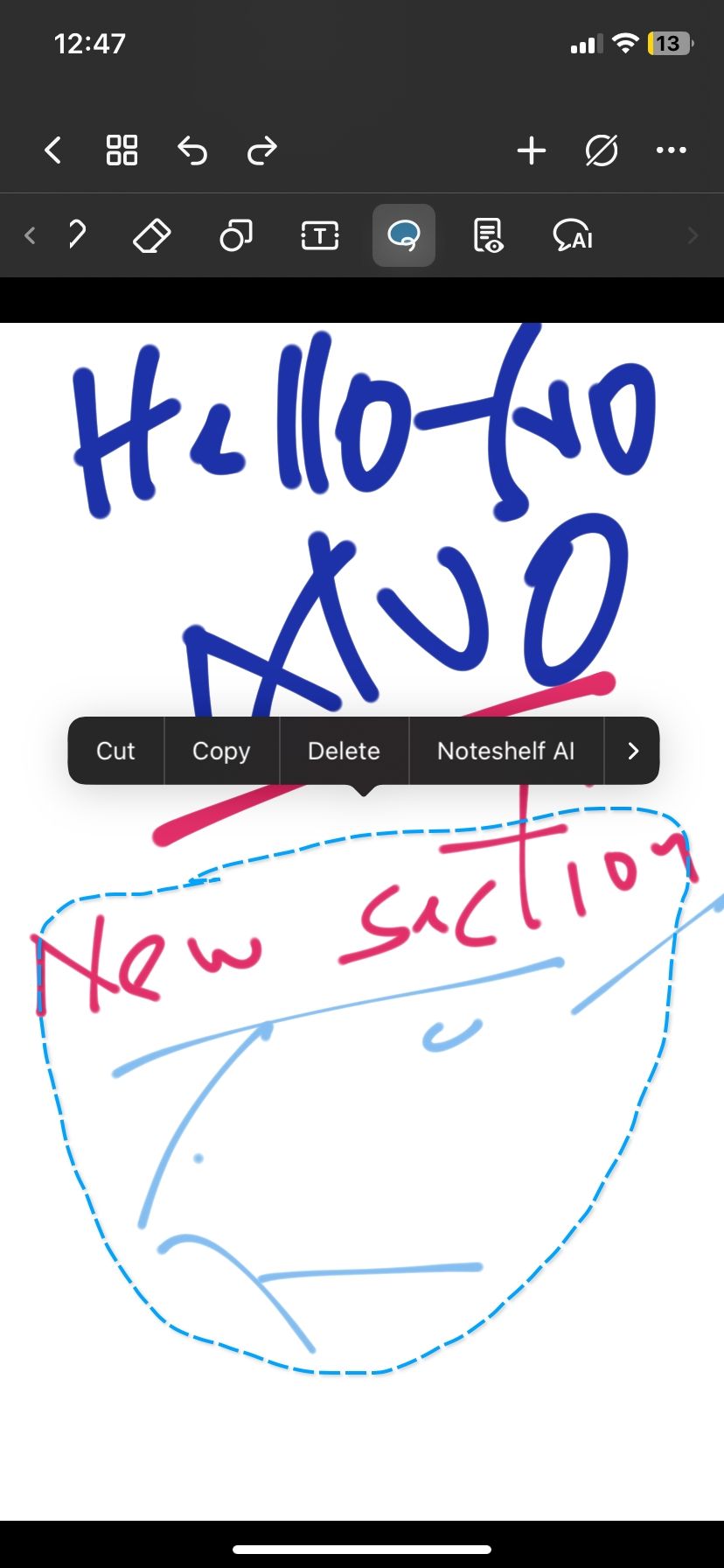
Noteshelf 3 یکی دیگر از برنامههای جامد برای دستنویسی یادداشتها است. برخلاف نسخه قبلی خود، Noteshelf 2، این برنامه برای دانلود در iPhone، iPad و Mac شما رایگان است، اما شما فقط می توانید تعداد محدودی یادداشت را در نسخه رایگان ایجاد کنید. این شامل ویژگی های اساسی یادداشت برداری مانند تایپ و دست خط است.
مجموعهای از ابزارهای ویرایش وجود دارد که کل فرآیند یادداشتبرداری را آسانتر میکند، از جمله روشی آسان برای ایجاد فهرست، رسم اشکال، انتخاب اشیاء، پاک کردن، افزودن ایموجیها و برچسبها، ضبط صدا، گرفتن تصاویر و موارد دیگر.
این برنامه همچنین به شما امکان میدهد نوار ابزار را سفارشی کنید، بنابراین فقط میتوانید ابزارهای کلیدی را که اغلب به آنها نیاز دارید نمایش دهید. می توانید یادداشت های خود را به صورت PDF یا تصویر صادر کنید. به عبارت دیگر، اگر قصد دارید یادداشت برداری کنید، این یکی از بهترین برنامه هایی است که باید استفاده کنید. به عنوان یک امتیاز، Noteshelf 3 دارای برچسب هایی است که می توانید در یادداشت های خود استفاده کنید و یک کتابخانه وسیع از قالب های آماده.
دانلود: Noteshelf 3 (رایگان، نسخه پریمیوم موجود)
با آیفون خود یادداشت برداری کنید
همانطور که از لیست گزینه ها می بینید، مطمئناً یک برنامه دست خط دیجیتال متناسب با نیازهای شما پیدا خواهید کرد. با این حال، ارزش آن را دارد که قبل از اینکه به دنبال بهترین گزینه بروید، ویژگیهای ضروری شخصی خود را فهرست کنید.
جمع بندی بالا مکان خوبی برای شروع جستجوی شماست. بنابراین، برنامه های مختلف دست خطی را که تا به حال در مورد آن صحبت کردیم را امتحان کنید و ببینید چه چیزی برای شما بهتر است.
